Come scattare foto a 360 gradi con Android o iPhone
Le fotocamere sono una delle cose più importanti che le persone cercano in uno smartphone. Sappiamo che ti stai divertendo a catturare foto di ritratti direttamente dal tuo telefono mentre era possibile farlo solo con la fotocamera digitale un paio di anni fa. Ma vuoi portare la fotografia del tuo smartphone a un altro livello catturando foto a 360 gradi? E solo un avvertimento, non stiamo parlando Panorama qui. Se segui questa guida potrai scattare foto sferiche da Android o iPhone e non solo dall’ampio Panorama. Successivamente, abbiamo anche menzionato come possono essere condivisi su Facebook.
Prima di iniziare con qualsiasi cosa chiariamo il dubbio tra la modalità Panorama e 360°.
Contenuti
Panorama vs foto a 360 gradi
Panorama è solo un’inquadratura grandangolare di ciò che ti circonda. Qui, ti muovi lungo il tuo asse e l’ambiente circostante sopra e sotto non viene catturato. Tuttavia, a 360°, la foto viene catturata in tutte le possibili direzioni di visione.
Poiché la modalità Panorama è prontamente disponibile sulla maggior parte degli smartphone nell’app Fotocamera predefinita o di serie, quindi puoi catturarli facilmente. Ma che ne dici di foto sferiche a 360°? Bene, è per questo che siamo qui.
Quindi, andiamo avanti.
Come catturare la tua foto a 360 gradi?
I telefoni Pixel e Nexus hanno già una modalità dedicata per Photo Sphere e Surround Shot per catturare tali foto. Anche i telefoni di punta Samsung come S7 e S8 lo avevano, ma ora vengono rimossi per qualche motivo.
Quindi, ti offriamo una soluzione che funzionerà per tutti gli smartphone Android e i dispositivi iOS senza alcuna dipendenza.
Note:: I passaggi e gli screenshot utilizzati qui provengono da Android, ma funzioneranno bene anche per gli utenti iOS.
1. Puoi iniziare installando la migliore app di terze parti per questo scopo. Indovina un po’, viene da Google.
Scarica Google Street View per Android or iPhone / iPad.
2. Successivamente, quando apri l’app vedrai a Icona Fotocamera in basso a destra. Toccalo e seleziona Telecamere.
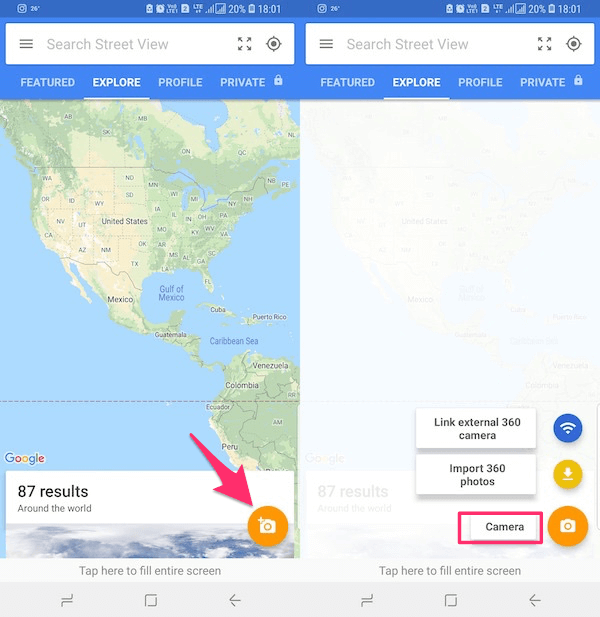
3. Consenti le autorizzazioni necessarie all’app e quindi tocca Aperto Camera.
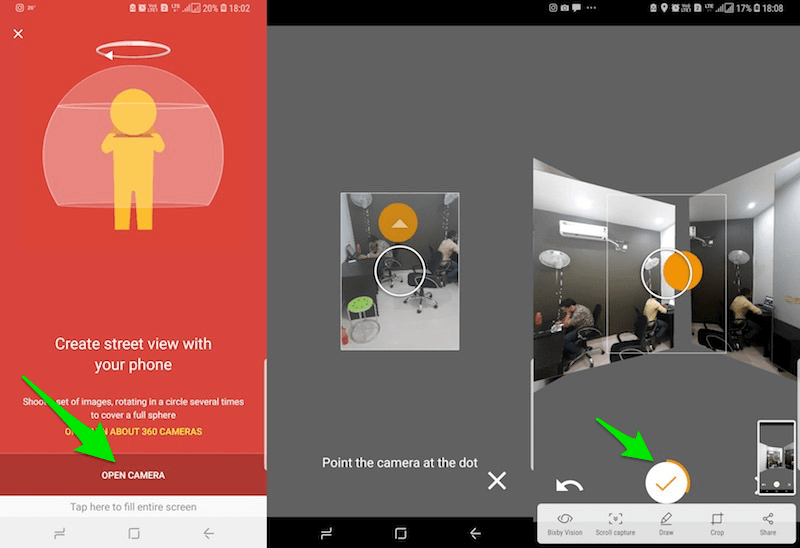
4. Ora l’app ti chiederà di puntare la fotocamera verso il punto arancione. Quando il punto arancione è racchiuso dal cerchio della fotocamera, l’app farà automaticamente clic su un fotogramma. Non è questo. È necessario continuare a spostare il telefono per acquisire altri punti in modo simile nell’ambiente circostante.
5. Dopo aver catturato tutti i punti, toccare segno di spunta icona in basso al centro. Con questo, Google Street View inizierà a preparare la tua foto a 360 gradi.
Una volta completata, potrai trovare la foto nella cartella Panorama nella tua Galleria. Ora, a cosa serve una foto a 360° se non la mostri ai tuoi amici. E Facebook sembra essere l’opzione migliore per farlo. Uno perché la maggior parte dei tuoi amici è connessa su Facebook e secondo è una delle rare piattaforme che supporta la foto sferica che hai appena creato.
1. Apri l’app Facebook e tocca la casella di stato.
2. Ora seleziona Foto / Video opzione.
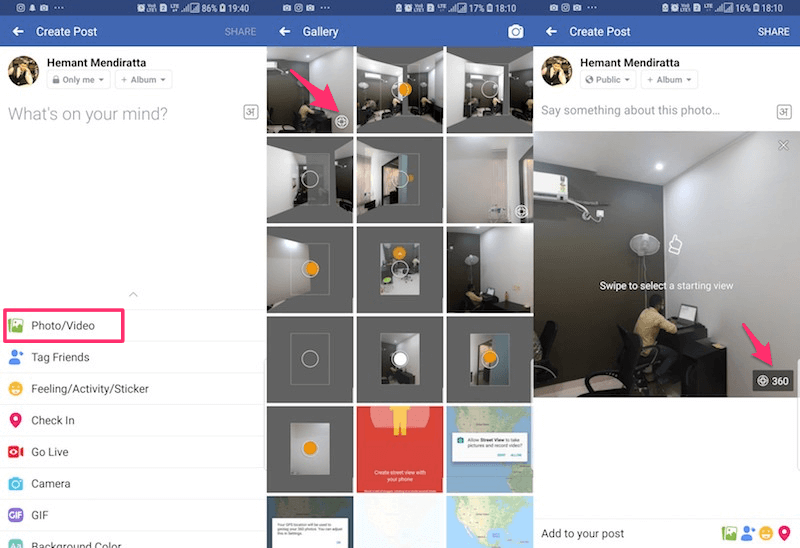
3. Seleziona la foto a 360 gradi dalla Galleria del tuo telefono. Facebook sarà in grado di identificare le foto sferiche e puoi confermarlo guardando il icona del globo presente in basso a destra sulle miniature di tali foto.
4. Dopo aver selezionato la foto, avrai anche la possibilità di impostare la vista iniziale prima di andare avanti e premere Condividi.
Oltre a condividere semplicemente le foto sferiche esistenti, puoi anche crearle utilizzando l’app di Facebook stessa. Per questo, è necessario selezionare 360 foto dalle opzioni che appaiono quando si tocca Facebook Cosa vuoi dirci? scatola.
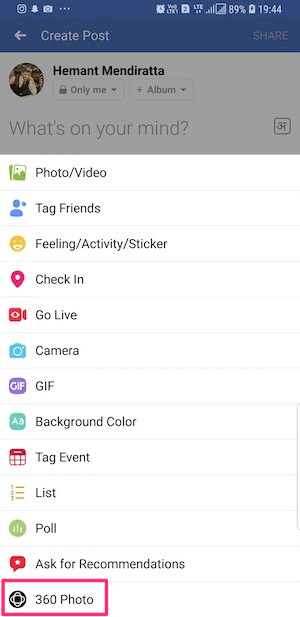
Detto questo, l’area che puoi acquisire utilizzando Facebook è molto inferiore rispetto a Google Street View. Quindi, sì, ha dei limiti.
Questi erano i modi in cui puoi scattare e condividere foto a 360 gradi. Se possiedi un Nexus o un Pixel, sei fortunato e puoi catturarli senza installare alcuna app aggiuntiva. Ma per gli altri, la soluzione migliore è Google Street View. Quindi, provalo e fammi sapere come è andata per te nei commenti in basso.
ultimi articoli